导出导入作业
更新时间 2023-08-17 16:58:22
最近更新时间: 2023-08-17 16:58:22
本章节主要介绍(可选)管理作业的导出导入作业。
- 导出作业,均是导出开发态的最新的已保存内容。
- 导入作业,会覆盖开发态的内容并自动提交一个新版本。
导出作业
- 在作业开发页面导出某一个作业
a.双击作业名称,进入某一作业的开发页面,单击画布上方的导出按钮 ,选择导出作业的类型。
,选择导出作业的类型。
- 只导出作业:导出作业中节点的连接关系,以及各节点的属性配置到本地,不包含密码等敏感信息。导出后,您可以通过浏览器下载内容获取到zip格式的压缩包文件。
- 导出作业及其依赖脚本:导出作业中节点的连接关系、各节点的属性配置以及作业的调度配置、参数配置、依赖的脚本、资源定义到本地,不包含密码等敏感信息。导出后,您可以通过浏览器下载内容获取到zip格式的压缩包文件。
详见下图:导出作业(方式一)

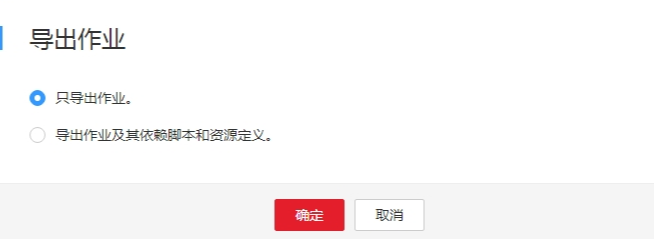
b.单击“确定”,导出所需的作业文件。
- 在作业目录中导出一个或多个作业
a.单击作业目录中的
 ,选择“显示复选框”。
,选择“显示复选框”。
详见下图:显示作业复选框

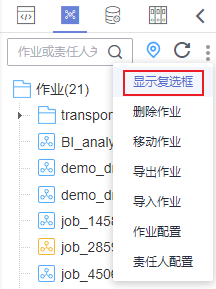
b.勾选需要导出的作业,单击
 > 导出作业,可选择“只导出作业”或“导出作业及其依赖脚本和资源定义”。导出完成后,即可通过浏览器下载地址,获取到导出的zip文件。
> 导出作业,可选择“只导出作业”或“导出作业及其依赖脚本和资源定义”。导出完成后,即可通过浏览器下载地址,获取到导出的zip文件。
详见下图:选择并导出作业

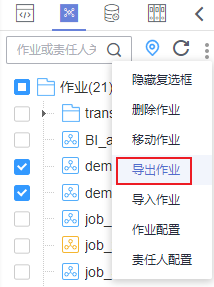
导入作业
导入作业功能依赖于OBS服务,如无OBS服务,可从本地导入。
在作业目录中导入一个或多个作业
- 单击作业目录中的

 > 导入作业,选择已上传至OBS或者本地中的作业文件,以及重名处理策略。
> 导入作业,选择已上传至OBS或者本地中的作业文件,以及重名处理策略。
说明在硬锁策略下,如果锁在其他人手中,重名策略选择了覆盖,则会覆盖失败。软硬锁策略请参考配置默认项章节中的“配置软硬锁策略”。
详见下图:导入作业定义及依赖

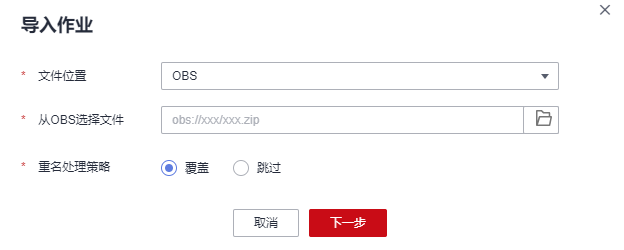
- 单击“下一步”,根据提示导入作业。
说明在导入作业过程中,若作业关联的数据连接、dli队列、ges图等在数据开发模块系统中不存在时,系统会提示您重新选择。
操作示例
背景信息:
- 在数据开发模块系统中创建一个DWS的数据连接“doctest”
- 在作业目录中创建实时作业“doc1”,作业中添加节点“DWS SQL”,配置节点的“数据连接”为“doctest”,配置“SQL脚本”和“数据库”。
- 登录DataArts Studio控制台。选择实例,点击“进入控制台”,选择对应工作空间的“数据开发”模块,进入数据开发页面。
详见下图:选择数据开发

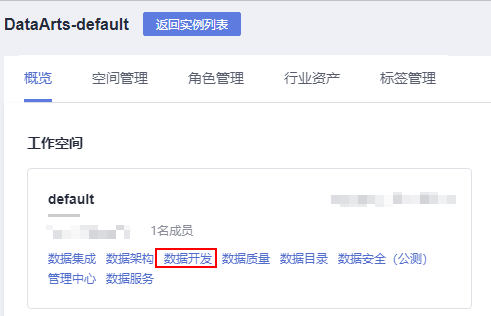
- 在数据开发主界面的左侧导航栏,选择“数据开发 > 作业开发”。
- 在作业搜索框中搜索作业“doc1”,导出作业到本地,并上传作业至OBS文件夹中。
- 在数据开发模块系统中删掉作业关联的dws数据连接“doctest”。
- 单击作业目录中的
 > 导入作业,选择上传至OBS文件夹中的作业,并设置重名处理策略。
> 导入作业,选择上传至OBS文件夹中的作业,并设置重名处理策略。 - 单击“下一步”,根据导入作业页面的提示重新选择数据连接。
- 单击“下一步”,再单击“关闭”。
